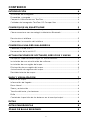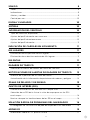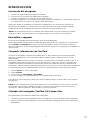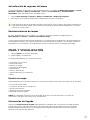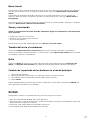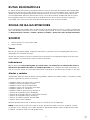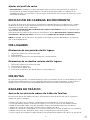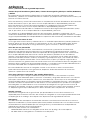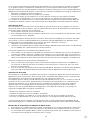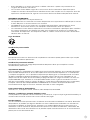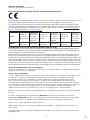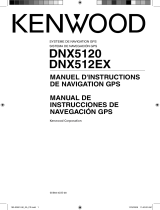TomTom GO CAMPER MAX
Manual del usuario
7 de febrero de 2022 | Versión 1

2
CONTENIDO
INTRODUCCIÓN 4
Instalación del navegador ..................................................................................................4
Encendido y apagado ..........................................................................................................4
Compartir información con TomTom ..............................................................................4
Cuidados del navegador TomTom GO Camper Max ................................................4
CONEXIÓN DE UN SMARTPHONE 5
Vincular TomTom GO Camper Max y un smartphone .............................................. 5
Cómo conectarse con tecnología inalámbrica Bluetooth® ....................................5
Desvincular el teléfono .......................................................................................................5
Comprobar la conexión del teléfono .............................................................................5
CONEXIÓN A UNA RED INALÁMBRICA 6
Conexión a la red a Wi-Fi® ..................................................................................................6
Desconexión de la red Wi-Fi ..............................................................................................6
ACTUALIZACIONES DE SOFTWARE, SERVICIOS Y MAPAS 6
Por qué es importante descargar las actualizaciones .............................................6
Instalación de una actualización de software .............................................................6
Instalación de una región del mapa ................................................................................ 6
Eliminación de una región del mapa ..............................................................................6
Actualización de regiones del mapa .............................................................................. 7
Restablecimiento de mapas ............................................................................................... 7
MAPA Y VISUALIZACIÓN 7
Mostrar en mapa ..................................................................................................................... 7
Información de llegada ........................................................................................................ 7
Barra lateral .............................................................................................................................. 8
Zoom y orientación ............................................................................................................... 8
Tamaño del texto y los botones ......................................................................................8
Brillo ........................................................................................................................................... 8
Cambio de la posición de los botones en el menú principal ...............................8
RUTAS 8
RUTAS PANORÁMICAS 9
ZONAS DE BAJAS EMISIONES 9

3
SONIDO 9
Voces ...........................................................................................................................................9
Indicaciones..............................................................................................................................9
Alertas y sonidos ....................................................................................................................9
Control por voz ..................................................................................................................... 10
IDIOMA Y UNIDADES 10
SISTEMA 10
INFORMACIÓN DEL VEHÍCULO 10
Tipos de vehículos disponibles ....................................................................................... 10
Ajustes del perfil de coche con caravana ................................................................... 10
Ajustes del perfil de autocaravana ................................................................................ 10
Ajustes del perfil de coche .................................................................................................11
INDICACIÓN DE CARRILES EN MOVIMIENTO 11
MIS LUGARES 11
Eliminación de una posición de Mis lugares ................................................................11
Eliminación de un destino reciente de Mis lugares ...................................................11
MIS RUTAS 11
RADARES DE TRÁFICO 11
Acerca de las alertas de radares de tráfico de TomTom ......................................... 11
NOTIFICACIONES DE ALERTAS DE RADARES DE TRÁFICO 12
Informar de la posición de un radar de tráfico ..........................................................12
Actualización de la información de posiciones de radares y peligros .............12
ZONAS DE PELIGRO Y DE RIESGO 13
PUNTOS DE INTERÉS (PDI) 14
Uso de una lista de PDI en TomTom GO Camper Max ........................................... 14
Selección de un PDI de la lista o la vista de mapa para ver los PDI
en el mapa............................................................................................................................... 14
Mostrar siempre las localizaciones de los PDI en el mapa ................................... 14
SOLUCIÓN RÁPIDA DE PROBLEMAS DEL NAVEGADOR 14
El navegador no se inicia o ha dejado de responder a los comandos ........... 14
APÉNDICE 15
Información sobre la FCC para el usuario ...................................................................17

4
INTRODUCCIÓN
Instalación del navegador
1. Conecte el cable USB del navegador al soporte
2. Conecte el otro extremo del cable USB al cargador
3. Inserte el cargador en la toma de corriente del vehículo
4. Coloque el soporte en una superficie lisa (por ejemplo, el parabrisas, la ventana del conductor
o el salpicadero con el disco de soporte para salpicadero)
Asegúrese de que el navegador no obstruye el salpicadero, los controles del vehículo, los
retrovisores, los airbags y el campo de visión. Para mantener una señal de satélite óptima,
asegúrese de que el navegador permanece en posición vertical durante su uso.
“NOTA: Para asegurarse de que su TomTom GO Camper Max está suficientemente cargado
durante los viajes, utilice únicamente el cargador para coche incluido con el producto”
Encendido y apagado
Encienda el navegador pulsando el botón de encendido/apagado
Mantenga pulsado el botón de encendido/apagado durante dos (2) segundos y, a continuación,
toque Apagar o Suspender para desconectar el navegador o activar el modo de suspensión.
Si presiona el botón de encendido/apagado durante más de cinco (5) segundos, el navegador se
desconectará.
Compartir información con TomTom
Al activar el navegador TomTom GO Camper Max, es decir, durante el Asistente de primera
ejecución, le pediremos su consentimiento para compartir datos sobre posiciones y rutas
almacenadas.
Esto nos ayudará a mejorar nuestros productos.La información recopilada se almacenará en el
navegador hasta que la recuperemos y la anonimicemos. Si utiliza los Servicios TomTom (por
ejemplo, información del tráfico en tiempo real, alertas de radares de tráfico), utilizaremos la
información sobre localización para proporcionarle estos servicios. Una vez que haya configurado
sus preferencias de uso compartido de información, puede ajustarlas de la siguiente manera:
1. Vaya a Ajustes en el menú principal
2. ToqueSistema
3. A continuación, Información y privacidad
4. Ahora, configure sus preferencias de uso compartido de información
Para obtener más información sobre qué hacemos para proteger su privacidad, visitetomtom.
com/privacy
NOTA: El uso compartido de información permite un funcionamiento correcto de los Servicios
de TomTom, como Trac y Radares de tráfico. Si retira el consentimiento para compartir la
información sobre localización, desactivará los Servicios TomTom.
Cuidados del navegador TomTom GO Camper Max
Para garantizar un rendimiento óptimo del navegador:
1. No abra la carcasa del navegador. Hacerlo es peligroso y anulará la garantía del navegador.
2. Utilice un paño suave para limpiar y secar la pantalla del navegador. Evite el uso de líquidos
limpiadores.

5
CONEXIÓN DE UN SMARTPHONE
Vincular TomTom GO Camper Max y un smartphone
Conectar su smartphone con GO Camper Max le ofrece la facilidad y seguridad de los Servicios
TomTom, como la información de tráfico en tiempo real y las alertas de radares de tráfico.
Cómo conectarse con tecnología inalámbrica Bluetooth®
1. Active el Bluetooth en el smartphone. Configure el smartphone para que sea detectable
2. En el smartphone, vaya a Ajustes y active Compartir internet/Anclaje de Bluetooth
3. En el navegador TomTom, vaya a Ajustes, Bluetooth y, a continuación, Agregar teléfono
4. Siga las instrucciones del navegador TomTom
5. Seleccione su smartphone de la lista de dispositivos disponibles
6. Acepte la solicitud de asociación del smartphone
7. Seleccione Asociar en el navegador TomTom y ya estará todo listo para recibir los Servicios
TomTom
Desvincular el teléfono
Para desvincularlo de forma segura, vaya al menú Ajustes y seleccione Bluetooth.
En la sección Teléfonos asociados, toque el icono de ajustes situado junto al nombre del teléfono
y confirme Olvidar.
NOTA: Puede eliminar la asociación a través de los ajustes de Bluetooth delteléfono. Si restablece
el navegador, también se desvinculará el teléfono.
Comprobar la conexión del teléfono
1. Vaya al menú Ajustes y seleccione Bluetooth para ver la lista de asociaciones del teléfono
2. Seleccione el smartphone al que desea conectarse.
NOTA: Asegúrese de lo siguiente
+ El smartphone se muestra en el navegador
+ La conexión Bluetooth está activada en el smartphone
+ La tarifa de datos está activa

6
CONEXIÓN A UNA RED INALÁMBRICA
Conexión a la red a Wi-Fi®
Puede actualizar el software del navegador y las actualizaciones de mapas de forma inalámbrica.
Para proteger la seguridad del navegador y acelerar la velocidad de las descargas, recomendamos
utilizar una red inalámbrica sin restricciones (es decir, personal, privada).
1. Vaya a Ajustes en el menú principal
2. Seleccione la red inalámbrica a la que desea conectarse e inicie sesión con su contraseña de red
3. Toque Hecho y, a continuación, Conectar
NOTA: Si no tiene acceso a una red inalámbrica o si la red inalámbrica es lenta, puede actualizar
los elementos pertinentes del navegador mediante la conexión a internet de su ordenador
conectándolo con un cable USB. Las descargas de mapas solo están disponibles a través de Wi-Fi.
Desconexión de la red Wi-Fi
1. Vaya a Ajustes en el menú principal
2. Seleccione la red inalámbrica a la que se ha conectado.
3. Toque Modificar y, a continuación, Dejar de recordar
NOTA: La red inalámbrica de la que se ha desconectado permanecerá en la lista de redes
disponibles, aunque el navegador ya no se conectará automáticamente.
ACTUALIZACIONES DE SOFTWARE, SERVICIOS Y
MAPAS
Por qué es importante descargar las actualizaciones
Para asegurarse de que conduce con información actualizada sobre la carretera y el tráfico, le
recomendamos descargar e instalar actualizaciones de regiones del mapa, servicios (por ejemplo,
radares de tráfico) y actualizaciones de software tan pronto como estén disponibles.
NOTA:Si detiene o cancela la actualización de una región del mapa una vez que haya comenzado la
descarga, vaya a Ajustes>Mapa y visualización>Mapas descargadospara iniciar la descarga de nuevo.
Instalación de una actualización de software
1. Vaya a Ajustes>Actualizaciones y nuevos elementos
2. En la lista, seleccione las actualizaciones que desea instalar; esta lista incluye los elementos que
ha adquirido en la tienda online de TomTom
3. Siga las instrucciones e inicie sesión en su cuenta de TomTom
Durante las actualizaciones, mantenga el dispositivo conectado a una fuente de alimentación.
Instalación de una región del mapa
1. Asegúrese de que hay una conexión a internet activa a través de Wi-Fi
2. A continuación, vaya a Menú principal > Ajustes > Mapa y visualización > Mapas descargados
y toque Agregar
Eliminación de una región del mapa
1. Vaya a Menú principal > Ajustes > Mapa y visualización > Mapas descargados y toque Eliminar
2. Ahora seleccione las regiones del mapa que desea eliminar
NOTA: La instalación y actualización de regiones del mapa debe realizarse mediante Wi-Fi.Si la conexión
de internet con el servidor TomTom está interrumpida o inactiva, los botones Agregar se desactivarán.

7
Actualización de regiones del mapa
Si hay actualizaciones de regiones del mapa disponibles, el estado deMapas descargadosenMenú
principal > Ajustes > Mapa y visualizacióncambiará deActualizadosaActualizaciones
disponibles. Para descargar estas actualizaciones:
1. Vaya aMenú principal > Ajustes > Mapa y visualización > Mapas descargados
2. Descargue e instale las actualizaciones disponibles de forma individual
Para acelerar la descarga, puede que desee seleccionar solo los países que desea actualizar en
lugar de actualizarlos todos. Para instalar varios países al mismo tiempo podría ser necesario
hacerlo en varios pasos.
Restablecimiento de mapas
En caso de problemas con un mapa o sus regiones, puede recuperar el mapa básico en
Menú principal > Ajustes > Sistema > Restablecer mapa
Si hay una actualización del sistema pendiente, se le solicitará que instale primero dicha actualización.
El mapa básico actual y las regiones instaladas se eliminarán del navegador y se volverá a instalar un
mapa básico. A continuación, se le pedirá que vuelva a instalar al menos una región del mapa.
MAPA Y VISUALIZACIÓN
1. Vaya a Ajustes en el menú principal
2. Toque Mapa y visualización
Ahora puede modificar los siguientes ajustes.
+ Vista diurna y nocturna
+ Diseño del menú
+ Mostrar en mapa
+ Información de llegada
+ Barra lateral
+ Zoom y orientación
+ Tamaño del texto y los botones
+ Brillo
Mostrar en mapa
Aquí puede activar los ajustes tocando los controles de todas las funciones que desea ver en el mapa.
+ Puntos de interés (PDI)
+ Indicación de carriles en autopistas
+ Terreno montañoso
+ Nombres de calles actuales
+ Barra de escala de mapa
NOTA: El navegador muestra la vista de mapa al ofrecer una ruta alternativa y la vista de
orientación cuando el vehículo está en movimiento.
Información de llegada
SeleccioneInformación de llegadapara cambiar los detalles que se muestran en la barra lateral.
Puede seleccionar la distancia restante o el tiempo de viaje, hasta el destino final o la próxima
parada. También puede ajustar el navegador para cambiar automáticamente entre el tiempo
restante y los cálculos de distancia.

8
Barra lateral
Para ocultar la barra de ruta durante la vista de conducción (de forma que la barra solo aparezca
cuando sea necesario tomar las siguientes decisiones), seleccione Barra lateral > Ocultar barra
lateral.
Para aumentar el tamaño de la barra de ruta en la vista de orientación y ver los cálculos de
tiempo y distancia para la congestión de tráfico a lo largo de la ruta, seleccioneBarra lateral >
Extragrande.
Para seleccionar las categorías de PDI que desea mostrar en la barra lateral, seleccione categorías
de PDI en Barra lateral > Mostrar en barra lateral.
Zoom y orientación
Ajuste la configuración del zoom de mapa automático según sus preferencias. Seleccione entre
estas opciones:
+ Aumentar zoom en instrucciones
+ Zoom en función del tipo de carretera
+ Sin zoom automático
Ajuste la orientación del mapa eligiendo entre 3D, 2D o 2D, norte arriba.
Tamaño del texto y los botones
SeleccioneTamaño del texto y los botonespara ajustar el tamaño del texto y los botones.
Seleccione Pequeño, Medio o Grande y, a continuación, toqueAplicar este cambiopara confirmar
los cambios y reiniciar el navegador.
Brillo
SeleccioneBrillopara ajustar los niveles de iluminación de la pantalla. Ajuste el brillo de vista
diurna y el brillo de vista nocturna por separado, utilizando las barras de brillo individuales.
Cambio de la posición de los botones en el menú principal
1. Vaya al menú principal
2. Mantenga pulsado durante dos (2) segundos el botón que desea mover
3. Ahora pulse la flecha izquierda o derecha para mover el botón
4. ToqueHecho
NOTA: También puede ajustar la posición de los botones a través de las opciones de Edición del
menú principal tocando el icono del lápiz.
RUTAS
Aquí puede introducir sus preferencias de ruta, entre las que se incluyen:
+ Tipo de ruta preferida (Rápida, Más corta, Eficiente)
+ Qué evitar (ferris y trenes portacoches, autopistas de peaje, carreteras no asfaltadas, carriles de
alta ocupación, autopistas y túneles)
+ Recalcular rutas (Manualmente, Automático, Ninguna)
+ Activar/desactivar el panel de comparación de rutas

9
RUTAS PANORÁMICAS
La opción Rutas panorámicas está disponible en el menú principal del TomTom GO Camper Max.
Esta función permite al usuario seleccionar uno o varios puntos intermedios de la vista de mapa
desde donde el navegador planificará automáticamente una ruta circular. El cálculo de la ruta
circular dependerá del valor del nivel de curvas o nivel de montañas establecido por el usuario.
El navegador tendrá en cuenta los ajustes de dimensiones (peso, altura, anchura, longitud y
velocidad) y las restricciones de carretera para el tipo de vehículo seleccionado.
ZONAS DE BAJAS EMISIONES
En el navegador GO Camper Max, puede activarse la opción para ver avisos visuales cuando haya
una zona de bajas emisiones en su ruta o cuando vaya a entrar en una. La opción puede activarse
en Menú principal > Ajustes > Sonido > Alertas y sonidos > Avisos de zonas de bajas emisiones
SONIDO
1. Vaya a Ajustes en el menú principal
2. ToqueSonidos
Voces
Elija la voz que prefiera para compartir indicaciones y alertas entre una amplia gama de voces
disponibles en el idioma que elija.
Toque una voz para escuchar un ejemplo. Para confirmar la voz elegida, asegúrese de que está
seleccionada y, a continuación, toque la flecha hacia atrás.
Indicaciones
Elija si desea que la hora de llegada, las instrucciones con antelación, los números de calles, la
información de señales de tráfico, los nombres de calles o los nombres de calles extranjeras se
lean en voz alta. Toque el control para alternar las indicaciones que desea que se lean en voz alta.
Alertas y sonidos
Aquí puede elegir los tipos de alertas de seguridad y radares que desea recibir y cuándo las recibe
para las siguientes funciones y servicios:
+ Radares: radares de tráfico fijos y móviles
+ Radares: puntos de radares móviles
+ Radares: tramos de velocidad media
+ Radares: tramos de control de velocidad
+ Radares: radares en semáforos
+ Radares: radares de restricción de tráfico
+ Alertas de seguridad: zonas de peligro
+ Alertas de seguridad: puntos negros de accidentes
+ Alertas de seguridad: zonas de riesgo
+ Alertas: al superar el límite de velocidad
+ Alertas: atasco más adelante
También puede seleccionar si desea activar los sonidos al tocar la pantalla.
NOTA: Puede ajustar la frecuencia de los avisos, desactivar todos los avisos, recibirlos cuando
se acerque a un incidente o a un radar de tráfico demasiado rápido, o bien recibirlos para cada
incidente o radar de tráfico a lo largo de la ruta.

10
Control por voz
Adapte el control por voz a sus necesidades seleccionando si desea utilizarlo para Ruta alternativa
o Destino sugerido.
IDIOMA Y UNIDADES
1. Vaya a Ajustes en el menú principal
2. Toque Idioma y unidades para cambiar lo siguiente:
+ Idioma
+ País
+ Disposición/idioma del teclado
+ Unidades de medida
+ Formato de hora y fecha
SISTEMA
1. Vaya a Ajustes en el menú principal
2. ToqueSistemapara ver las siguientes opciones:
+ Acerca de
+ Restablecer navegador
+ Ajustes de la batería
+ Información y privacidad
INFORMACIÓN DEL VEHÍCULO
Vaya aAjustesen elmenú principaly toqueInformación del vehículo para optimizar su perfil
introduciendo la información de su vehículo. Este perfil del vehículo influirá en las rutas, resultados
de búsqueda, puntos de interés, horas de llegada previstas y muchos otros factores. Las métricas
dependerán de los ajustes del usuario y las regiones seleccionadas.
Tipos de vehículos disponibles
+ Coche con caravana
+ Autocaravana
+ Coche
Ajustes del perfil de coche con caravana
+ Dimensiones (largo/ancho/alto): establezca la longitud, anchura y altura de sus vehículos
introduciendo los dígitos en los campos de entrada correspondientes
+ Peso (bruto/por eje): establezca el peso bruto y por eje de su vehículo introduciendo los dígitos
en los campos de entrada correspondientes
+ Velocidad máx.: establezca la velocidad máxima de su vehículo introduciendo los dígitos en los
campos de entrada correspondientes
Ajustes del perfil de autocaravana
+ Dimensiones (largo/ancho/alto): establezca la longitud, anchura y altura de sus vehículos
introduciendo los dígitos en los campos de entrada correspondientes
+ Peso (bruto/por eje): establezca el peso bruto y por eje de su vehículo introduciendo los dígitos
en los campos de entrada correspondientes
+ Velocidad máx.: establezca la velocidad máxima de su vehículo introduciendo los dígitos en los
campos de entrada correspondientes

11
Ajustes del perfil de coche
+ Velocidad máx.: establezca la velocidad máxima de su vehículo introduciendo los dígitos en
los campos de entrada correspondientes. Cuando el campo de entrada se establece en 0
(predeterminado), no se tendrá en cuenta ningún valor para las restricciones de carretera y horas
estimadas de llegada
INDICACIÓN DE CARRILES EN MOVIMIENTO
La función de indicación de carriles en movimiento le prepara para las incorporaciones y salidas
resaltando el carril en el que debe permanecer en función de la ruta planificada. La función es
opcional y se puede cerrar y desactivar.
Para cerrar la visualización de la indicación de carriles en movimiento, toque en cualquier lugar
de la pantalla del navegador.
Para desactivar la indicación de carriles en movimiento, vaya aMenú principal > Ajustes> Mapa y
visualización > Mostrar en mapay desactive el ajusteIndicación de carriles en autopistas.
NOTA: Es posible que la indicación de carriles en movimiento no esté disponible en la vía por la
que se esté desplazando.
MIS LUGARES
Eliminación de una posición de Mis lugares
1. Vaya a Mis lugares en el menú principal
2. Toque Eliminar
3. Seleccione las posiciones que desea eliminar y toque Eliminar
Eliminación de un destino reciente de Mis lugares
1. Vaya a Mis lugares en el menú principal
2. Toque Destinos recientes
3. A continuación, Editar lista
4. Seleccione los destinos que desea eliminar y toque Eliminar
MIS RUTAS
Mis rutas permite guardar y recuperar fácilmente rutas y recorridos, ya sea su ruta al trabajo, las rutas
de vacaciones planificadas o las rutas habituales para visitar a amigos o familiares. Puede crear sus
propias rutas y encontrar miles de RoadTrips para inspirarse en www.mydrive.tomtom.com
RADARES DE TRÁFICO
Acerca de las alertas de radares de tráfico de TomTom
El servicio de alertas de radares de tráfico de TomTom le avisa de la posición de los siguientes
radares de tráfico y peligros:
+Radares de tráfico fijos y móviles: comprueban la velocidad de los vehículos que pasan
+Puntos de radares móviles: muestran los lugares en los que se suelen situar radares móviles
+Radar de velocidad media: este tipo de radares mide la velocidad media entre dos puntos
+Tramos de control de velocidad: contienen varios radares de tráfico
+ Radares en semáforos: comprueban si los vehículos infringen las normas de tráfico en los semáforos
+Radares de restricción de tráfico: avisan de las carreteras que están restringidas
+Puntos negros de accidentes: lugares donde se han producido accidentes de tráfico con frecuencia

12
Puede acceder al servicio de alertas de radares de tráfico en su navegador TomTom GO Camper
Max a través de una conexión a internet activa.
NOTA: Es posible que el servicio de alertas de radares de tráfico de TomTom no esté disponible
en el país por el que conduce. Para los conductores que viajan por Francia, TomTom proporciona
el servicio de avisos de zonas de peligro y riesgo. En Suiza y Alemania, está prohibido el uso de
dispositivos que alertan a los usuarios de la posición de radares de tráfico fijos y móviles. De
conformidad con estas leyes,las alertas de radares de tráfico se han desactivado en todos los
navegadores GPS de TomTom. Sin embargo, puede reactivar estas alertas para los viajes fuera de
Alemania y Suiza. Dado que la legalidad de las alertas de radares de tráfico varía en toda la UE,
este servicio está disponible para que lo use por su cuenta y riesgo. TomTom no asume ninguna
responsabilidad por el uso de estas alertas y avisos.
NOTIFICACIONES DE ALERTAS DE RADARES DE
TRÁFICO
En función de sus ajustes, se le notificará la posición de los radares de tráfico a través de los
siguientes elementos:
+ Icono de radar de tráfico en la barra de ruta y a lo largo su ruta en el mapa
+ Distancia hasta el radar de tráfico en la barra de ruta
+ Límite de velocidad en la posición del radar en la barra de ruta
+ Alerta audible a medida que se acerca a la posición del radar
+ Se supervisa su velocidad cuando se aproxima a la posición de un radar y cuando se conduce
en un tramo de velocidad media.Si conduce más de 5km/h (3mph) por encima del límite de
velocidad, la barra de ruta cambia al color rojo. Si conduce hasta 5km/h (3mph) por encima del
límite de velocidad, la barra de ruta cambia al color naranja.
Para ver el tipo de radar de tráfico, la velocidad máxima y la longitud de un tramo de velocidad media
en las vistas de mapa y de orientación, seleccione uno de los iconos de radares de tráfico de la barra
de ruta.En la vista de mapa, puede seleccionar también un radar de tráfico que se muestre en la ruta.
Informar de la posición de un radar de tráfico
Si pasa por la posición de radar de tráfico sobre la que no ha recibido una alerta, informe de ello.
Asegúrese de que está conectado a los servicios TomTom y de que ha iniciado sesión en su cuenta
de TomTom.Una vez que haya informado de la posición del radar, los detalles se guardarán en
el navegador, se anonimizarán y se compartirán con otros conductores.Puede informar de las
posiciones de los radares de tráfico de dos (2) formas:
1: Mediante el panel de velocidad
1. Toque el símbolo del radar en el panel de velocidad en la vista de orientación
2. Para confirmar que se ha registrado el informe de radares de tráfico, verá un mensaje
agradeciendo la actualización
2: Mediante el menú rápido
1. Toque el icono de la posición actual o el panel de velocidad en la vista de orientación
2. A continuación, toque Informar de radar en el menú emergente
3. Para confirmar que se ha registrado el informe de radares de tráfico, verá un mensaje
agradeciendo la actualización
NOTA: Para eliminar un informe de radares de tráfico, toque Cancelar en el mensaje.
Actualización de la información de posiciones de radares y peligros
Justo después de pasar por la posición conocida de un radar móvil, se le preguntará en un mensaje
de la barra de ruta si el radar sigue ahí.Toque Sí para confirmar o No para actualizar la información
de la posición del radar.

13
ZONAS DE PELIGRO Y DE RIESGO
El servicio de avisos de zonas de peligro y riesgo de TomTom está configurado específicamente
para los viajes por carretera de toda Francia.
Desde el 3 de enero de 2012 es ilegal recibir avisos sobre las posiciones de radares fijos y móviles
en Francia.
En cumplimiento de esta ley, su navegador TomTom GO Camper Max avisará cuando se acerque a
zonas de peligro y de riesgo (en lugar de a las posiciones de radares de tráfico).
NOTA: Las zonas de peligro son zonas así designadas de forma permanente. Las zonas de riesgo
son las designadas por los automovilistas y están clasificadas como zonas de peligro "temporales".
Puesto que las zonas de peligro y las zonas de riesgo pueden contener uno (1) o más radares
de tráfico y peligros de conducción, el icono de zona de peligro se mostrará cuando se acerque
a cualquiera de las dos zonas.La extensión mínima de estas zonas es de 300m (0,19millas) en
las carreteras en zonas urbanas, de 2000m (1,24millas) en carreteras secundarias y de 4000m
(2,49millas) en las autopistas.
+ Los radares de tráfico ya no están disponibles y se han sustituido por un icono de zona de
peligro que se mostrará a medida que se aproxime a las zonas designadas
+ La longitud de la zona depende del tipo de carretera y puede ser de 300m, 2000m o 4000m
+ Puede haber más de un (1) radar de tráfico dentro de cada zona de peligro
+ Si las posiciones de los radares de tráfico están cercanas entre sí dentro de una única zona
de peligro, es posible que los avisos de la zona de peligro se combinen y el resultado sea una
ampliación de la próxima zona de peligro. Tenga en cuenta que fuera de Francia recibirá alertas
sobre las posiciones de los radares. Dentro de Francia, recibirá avisos de zonas de peligro y de
riesgo.

14
PUNTOS DE INTERÉS (PDI)
Puede encontrar recopilaciones de puntos de interés (PDI) en su navegador TomTom GO Camper
Max. Una recopilación de PDI puede incluir, por ejemplo, zonas de acampada o restaurantes del
lugar por el que viaja, además de proporcionar una forma sencilla de seleccionar una posición sin
tener que buscarla constantemente. Aparte de las listas de PDI estándar, su TomTom GO Camper
Max incluirá listas exclusivas de PDI de terceros preinstaladas de nuestros partners.
Uso de una lista de PDI en TomTom GO Camper Max
1. Seleccione Mis lugares en el menú principal
2. La lista de PDI aparecerá en la lista de lugares.
3. Seleccione la lista de PDI.
4. La lista de PDI se abrirá y mostrará todos los PDI que contiene.
Sugerencia: Para ver más resultados, oculte el teclado o desplácese hacia abajo por la lista de
resultados.
Sugerencia: Puede cambiar entre la vista de los resultados en el mapa o en una lista; para ello,
seleccione el botón de la lista/mapa
Selección de un PDI de la lista o la vista de mapa para ver los PDI
en el mapa
1. Para planificar una ruta hacia ese destino, seleccione Conducir.
2. Se planifica una ruta y, a continuación, se inicia la orientación hacia su destino. En cuanto
empieza a conducir, la vista de orientación se muestra automáticamente
Mostrar siempre las localizaciones de los PDI en el mapa
1. Seleccione Menú principal > Ajustes > Mapa y visualización > Mostrar en mapa
2. Seleccione Puntos de interés
Aparecerá una lista con todas las listas de PDI almacenadas en el TomTom GO Camper Max
3. Active la lista de PDI que quiere ver siempre en el mapa
Nota: Solo se pueden activar 5 listas de PDI a la vez
Sugerencia: Seleccione Más categorías para activar la lista alfabética completa
4. Vuelva a la vista de mapa
Las localizaciones de la lista de PDI se mostrarán en el mapa
SOLUCIÓN RÁPIDA DE PROBLEMAS DEL
NAVEGADOR
El navegador no se inicia o ha dejado de responder a los comandos
Si el navegador no responde, compruebe primero que la batería está cargada.
El navegador le avisará cuando la carga de la batería sea baja y muy baja. Si la batería se agota, el
navegador cambiará al modo de suspensión.
Si esto no resuelve el problema, realizar un restablecimiento. Para ello, mantenga pulsado el botón
de encendido/apagado hasta que vea el logotipo de TomTom y oiga el redoble de tambor.

15
APÉNDICE
Avisos y advertencias de seguridad importantes
Sistema de posicionamiento global (GPS), sistema de navegación global por satélite (GLONASS)
y Galileo
El sistema de posicionamiento global (GPS), el sistema de navegación global por satélite
(GLONASS) y Galileo son sistemas basados en satélites que proporcionan información horaria y de
posición en todo el mundo.
El funcionamiento y control del sistema GPS es competencia exclusiva del Gobierno de los Estados
Unidos de América, que es, por tanto, el único responsable de su disponibilidad y precisión.
El funcionamiento y control del sistema GLONASS es competencia exclusiva del Gobierno de
Rusia, que es, por tanto, el único responsable de su disponibilidad y precisión.
El funcionamiento de GALILEO es competencia exclusiva de la Agencia Europea de GNSS (GSA)
que es, por tanto, el único responsable de su disponibilidad y precisión.
Los cambios en la disponibilidad y precisión del sistema GPS, GLONASS o GALILEO, o en las
condiciones ambientales, pueden influir en el funcionamiento de este navegador. TomTom no acepta
ninguna responsabilidad por la disponibilidad ni la precisión del sistema GPS, GLONASS o GALILEO.
¡Importante! Leer antes de usar
Si no sigue estas instrucciones y advertencias en su totalidad o parcialmente, pueden producirse
lesiones graves e incluso la muerte. La configuración, el uso y el cuidado inadecuados de este
navegador pueden aumentar el riesgo de lesiones graves o muerte, o dañar el dispositivo.
Aviso de uso con precaución
Es su responsabilidad conducir correctamente, con atención y precaución al utilizar este
dispositivo. No permita que la interacción con este dispositivo le distraiga mientras conduce.
Reduzca el tiempo que dedica a observar la pantalla del navegador mientras esté conduciendo.
Es su responsabilidad estar atento a las normas que limitan o prohíben el uso de teléfonos
móviles u otros dispositivos electrónicos (por ejemplo, es necesario usar el modo manos libres
para hacer llamadas mientras conduce). Cumpla y siga siempre las leyes y las señales de tráfico,
especialmente aquellas relacionadas con las dimensiones, el peso y el tipo de carga útil de su
vehículo. TomTom no garantiza la ausencia de errores en el funcionamiento de este navegador ni la
precisión de las sugerencias de ruta proporcionadas, y no tendrá ninguna responsabilidad frente a
las multas derivadas del incumplimiento de estas leyes y normativas.
El usuario debe desconectar el navegador cuando se encuentre en áreas con atmósferas
potencialmente explosivas como gasolineras, depósitos de almacenamiento de sustancias
químicas u operaciones de voladura.
Aviso para vehículos comerciales y de grandes dimensiones
Los navegadores que no tengan instalado un mapa para camiones o autocaravanas no podrán
proporcionar rutas adecuadas para los vehículos comerciales y de grandes dimensiones. Si su vehículo
está sujeto a restricciones de peso, dimensiones, velocidad, ruta o de otro tipo en las vías públicas,
únicamente debe utilizar un navegador que tenga instalado un mapa para camiones o autocaravanas. Es
necesario introducir las especificaciones del vehículo con la máxima precisión posible en el navegador.
Este navegador solo debe utilizarse como un asistente de navegación. No siga las instrucciones de
navegación que puedan constituir un peligro para usted o para otros usuarios de la carretera. TomTom
no aceptará ninguna responsabilidad por los daños derivados del incumplimiento de este aviso.
Montaje correcto
No monte el navegador de ninguna forma que pueda obstruir la vista de la carretera o su
capacidad para controlar el vehículo. No coloque el navegador en un área que pueda obstaculizar
el despliegue de un airbag o de cualquier otro dispositivo de seguridad del vehículo.
Marcapasos
Los fabricantes de marcapasos recomiendan mantener una distancia mínima de 15cm entre un
dispositivo inalámbrico y el marcapasos para evitar posibles interferencias con éste último. Estas
recomendaciones están avaladas por las investigaciones y recomendaciones independientes
realizadas por Wireless Technology Research.
Directrices para usuarios con marcapasos:
• SIEMPRE debe mantener el navegador a más de 15cm (6pulg.) de su marcapasos.
• No debe llevar el navegador en un bolsillo cerca del pecho.

16
Otros dispositivos médicos
Consulte con su médico o con el fabricante del dispositivo médico para determinar si el
funcionamiento de su producto inalámbrico puede interferir con el dispositivo médico.
Cuidado del navegador
• Es importante que cuide el navegador:
• No abra la carcasa de su navegador bajo ninguna circunstancia. Puede ser peligroso y anulará
la garantía.
• Limpie o seque la pantalla del navegador con un paño suave. No utilice ningún líquido limpiador.
Calificación
Navegador TomTom GO Camper Max
Calificación 5V-2,4A
Polímero de litio
Tratamiento de su información por parte de TomTom
Puede consultar información relacionada con el uso de datos personales en tomtom.com/privacy.
Información de la batería y medio ambiente
Su navegador
No desmonte, aplaste, doble, deforme, perfore ni destruya el navegador. No lo utilice en un
ambiente húmedo, mojado y/o corrosivo. No coloque, almacene ni deje el dispositivo en un lugar
con temperaturas elevadas, bajo la acción directa de la luz del sol, dentro o cerca de una fuente de
calor, un horno microondas o un contenedor presurizado, ni lo exponga a temperaturas superiores
50°C (122°F) o inferiores a -20°C (-4°F).
Evite que el navegador se caiga. Si el navegador se cae y sospecha que está dañado, póngase en
contacto con el servicio de atención al cliente. Utilice el navegador únicamente con los cargadores,
los soportes y los cables USB suministrados. Para obtener información sobre los recambios
aprobados por TomTom, visite tomtom.com.
Temperatura de funcionamiento
Este navegador permanecerá totalmente operativo dentro del rango de temperatura de 0°C/32°F
a 45°C/113°F. Una exposición prolongada a temperaturas superiores o inferiores puede provocar
daños en el navegador, por lo que se recomienda evitarla. Temperaturas: funcionamiento estándar
de 0°C/32°F a 45°C/113°F; periodos cortos de almacenamiento de -20°C/-4°F a 50°C/122°F;
periodos largos de almacenamiento de -20°C/-4°F a 35°C/95°F.
Importante: Antes de encender el navegador, deje que se aclimate a la temperatura de
funcionamiento estándar durante al menos 1 hora. No utilice el navegador con una temperatura
fuera de este rango.
Batería del navegador (no sustituible)
En función del modelo, este producto contiene una batería de ion de litio o polímero de litio. No
intente modificar ni reconstruir la batería. No intente insertar objetos extraños en la batería, no la
sumerja y no la exponga al agua u otros líquidos. No exponga la batería al fuego, explosiones u
otras situaciones peligrosas. No haga cortocircuito en la batería ni deje que entren en contacto con
los terminales de la batería objetos metálicos conductores. No intente sustituir o retirar la batería
por su cuenta a menos que el manual del usuario indique claramente que el usuario puede hacerlo.
En el caso de TomTom GO Camper Max debe extraer la batería un profesional cualificado. Las
baterías sustituibles por el usuario se deben utilizar únicamente en los sistemas para los que están
destinadas.
Precaución: Riesgo de explosión si se sustituye la batería por una de un tipo que no sea el
adecuado. Si tiene algún problema con la batería, contacte con el servicio de atención al cliente
de TomTom. La duración de la batería indicada es la duración máxima basada en un perfil de
uso medio y solo se puede alcanzar en determinadas condiciones atmosféricas. Para aumentar
la duración de la batería, mantenga el navegador en un lugar fresco y seco y siga los consejos
especificados en esta pregunta frecuente: tomtom.com/battery sugerencias. La carga no se debe
efectuar a temperaturas inferiores a 0°C/32°F o superiores a 45°C/113°F.
Si no respeta estas directrices es posible que haya fugas de ácido de la batería, o bien que la
batería se caliente, explote o se prenda fuego y cause heridas y/o daños. No intente perforar, abrir
ni desmontar la batería. Si la batería presenta fugas y usted entra en contacto con los fluidos,
enjuáguese bien con agua y solicite asistencia médica de inmediato.

17
Desecho de la batería
LA BATERÍA QUE INCLUYE EL PRODUCTO DEBE RECICLARSE O DESECHARSE DE MANERA
APROPIADA SEGÚN LA LEGISLACIÓN Y NORMATIVA LOCAL VIGENTE Y NUNCA JUNTO
A RESIDUOS DOMÉSTICOS. DE ESTA MANERA, CONTRIBUIRÁ A CONSERVAR EL MEDIO
AMBIENTE.
WEEE – Eliminación de residuos de aparatos eléctricos y electrónicos
En la UE y el EEE, este producto contiene el símbolo del contenedor de basura con ruedas tachado
en la carcasa o el material de embalaje, tal como exige la Directiva 2012/19/UE (WEEE). Este
producto no se debe tratar como basura doméstica ni debe eliminarse como residuo municipal
común. Para eliminar este producto, puede devolverlo al punto de venta o llevarlo a su punto de
recogida municipal local para reciclaje. El símbolo del contenedor de basura con ruedas tachado
podría tener otro significado fuera de la UE y el EEE. Para obtener más información acerca de las
opciones de reciclaje de su país, consulte a la autoridad local competente. El usuario final tiene la
responsabilidad de asegurarse de este producto se elimine de conformidad con la legislación local.
Cumplimiento de la tasa de absorción específica (SAR) de EE.UU.
ESTE MODELO DE NAVEGADOR INALÁMBRICO CUMPLE LOS REQUISITOS GUBERNAMENTALES
EN LO RELACIONADO CON LA EXPOSICIÓN A ONDAS ELECTROMAGNÉTICAS, SIEMPRE QUE
SE UTILICE SEGÚN LO INDICADO EN ESTA SECCIÓN
Este sistema de navegación GPS es un transmisor y receptor de radio. Está diseñado y fabricado
con objeto de no superar los límites de exposición a energía de radiofrecuencia (RF) establecidos
por la Comisión Federal de Comunicaciones (FCC) del gobierno de EE.UU., Industry Canada (IC)
en el gobierno canadiense.
El límite de SAR recomendado por la Comisión Federal de Comunicaciones (FCC) del gobierno de
EE.UU., Industry Canada (IC) en el gobierno canadiense, es de 1,6W/kg de media sobre 1 gramo de
tejido corporal (4,0W/kg de media sobre 10 gramos de tejido de las extremidades: manos, muñecas,
tobillos y pies). Las pruebas de SAR se llevan a cabo utilizando las posiciones de funcionamiento
estándar especificadas por los organismos FCC/IC, mientras el navegador transmite a su máxima
potencia certificada en todas las bandas de frecuencia probadas.
Información FCC para el usuario
ESTE DISPOSITIVO CUMPLE EL APARTADO 15 DE LA NORMATIVA FCC
Declaración de la Comisión Federal de Comunicaciones (FCC)
Este equipo radia energía de radiofrecuencia y si no se utiliza correctamente, es decir,
estrictamente conforme a las instrucciones de este manual, puede causar interferencias con
comunicaciones de radio y recepción de televisión.
El funcionamiento está sujeto a las siguientes dos condiciones: (1) este navegador no debería
causar interferencias perjudiciales y (2) este navegador debe aceptar cualquier interferencia,
incluyendo las interferencias que puedan causar un funcionamiento no deseado del navegador.
Este navegador se ha probado y cumple los límites para un dispositivo digital de clase B conforme
a la parte 15 de las normas FCC. Estos límites están concebidos para proporcionar una protección
razonable frente a interferencias perjudiciales en una instalación residencial. Este equipo genera,
utiliza y puede radiar energía de radiofrecuencia y, si no se instala y utiliza de acuerdo con las

18
instrucciones, puede provocar interferencias perjudiciales a las comunicaciones de radio. No obstante,
no se garantiza que no se produzcan interferencias en una instalación determinada. Si este equipo
provoca interferencias que perjudiquen la recepción de radio o televisión (lo cual se puede determinar
apagando y encendiendo el equipo), se aconsejan las siguientes medidas para corregir la interferencia:
• Reoriente o reubique la antena receptora.
• Aumente la separación entre el equipo y el receptor.
• Conecte el equipo a una salida en un circuito distinto al que está conectado el receptor.
• Consulte a su distribuidor o a un técnico de radio/TV con experiencia para obtener ayuda.
Los cambios o las modificaciones no autorizados de forma expresa por la parte responsable del
cumplimiento podrían suponer una infracción de la autoridad del usuario para operar el equipo.
Advertencias de IC
Este navegador contiene transmisores/receptores exentos de licencia que cumplen con los RSS
exentos de licencia de Innovación, Ciencia y Desarrollo Económico de Canadá. El funcionamiento
está sujeto a las siguientes dos condiciones:
1. El navegador no puede causar interferencias
2. Este navegador debe aceptar cualquier interferencia, incluso interferencias que puedan causar
un funcionamiento no deseado.
L’émetteur/récepteur exempt de licence contenu dans le présent appareil est conforme aux CNR
d’Innovation, Sciences et Développement économique Canada applicables aux appareils radio
exempts de licence. L’exploitation est autorisée aux deux conditions suivantes :
1. l’appareil ne doit pas produire de brouillage, et
2. l’utilisateur de l’appareil doit accepter tout brouillage radioelectrique subi, meme si le brouillage
est susceptible d’en compromettre le fonctionnement.
Precaución: Exposición a la radiación de radiofrecuencia
1. Para cumplir con los requisitos canadienses de exposición a radiofrecuencia, este navegador y
su antena no deben colocarse u operar conjuntamente con ninguna otra antena o transmisor.
2. Para cumplir con los requisitos de exposición a radiofrecuencia RSS 102, debe mantenerse una
distancia de separación de al menos 20cm entre la antena de este navegador y toda persona.
Attention: exposition au rayonnement radiofréquence
1. Pour se conformer aux exigences de conformité RF canadienne l’exposition, cet appareil et
son antenne ne doivent pas être co-localisés ou fonctionnant en conjonction avec une autre
antenne ou transmetteur.
2. Pour se conformer aux exigences de conformité CNR 102 RF exposition, une distance de séparation
d’au moins 20 cm doit être maintenue entre l’antenne de cet appareil et toutes les personnes.
Advertencias de la FCC
Este equipo se ha probado y cumple los límites para un dispositivo digital de clase B conforme al
apartado 15 de las normas FCC. Estos límites están concebidos para proporcionar una protección
razonable frente a interferencias perjudiciales en una instalación residencial.
Este equipo genera, utiliza y puede radiar energía de radiofrecuencia y, si no se instala y utiliza de
acuerdo con las instrucciones, puede provocar interferencias perjudiciales a las comunicaciones
de radio. No obstante, no se garantiza que no se produzcan interferencias en una instalación
determinada. Si este equipo provoca interferencias que perjudiquen la recepción de radio o
televisión (lo cual se puede determinar apagando y encendiendo el equipo), se aconsejan las
siguientes medidas para corregir la interferencia:
- Reoriente o reubique la antena receptora.
- Aumente la separación entre el equipo y el receptor.
- Conecte el equipo a una salida en un circuito distinto al que está conectado el receptor.
- Consulte a su distribuidor o a un técnico de radio/TV con experiencia para obtener ayuda.
Se le informa de que los cambios o modificaciones que no estén expresamente aprobados por la
parte responsable de su cumplimiento podrían anular la autoridad del usuario para utilizar el equipo.
Declaración de exposición a la radiación de RF de la FCC
1. Este transmisor no debe colocarse u operar conjuntamente con ninguna otra antena o transmisor.
2. Este equipo cumple los límites de exposición de radiación FCC establecidos para un entorno
no controlado. Este equipo debe instalarse y utilizarse de forma que el radiador se encuentre a
una distancia mínima de 20 centímetros de su cuerpo.

19
Este equipo fue ensayado para su cumplimiento de las normas FCC bajo condiciones que incluían la
utilización de cables y conectores blindados entre él y los periféricos. Es importante utilizar cables
y conectores blindados para reducir la posibilidad de causar interferencias de radio y televisión.
Los cables blindados, adecuados para la gama de productos, pueden obtenerse en un distribuidor
autorizado. Si se modifica el equipo o los periféricos de modo alguno y sin previa aprobación de
TomTom, FCC puede retirar el derecho del usuario a utilizar el equipo. A los clientes de EE. UU.
puede resultarles útil el siguiente folleto que ha preparado la Comisión Federal de Comunicaciones:
"How to Identify and Resolve Radio-TV Interference Problems" (Cómo identificar y resolver los
problemas de interferencias de radio-televisión). Este folleto está disponible en la Oficina de
Imprenta del Gobierno de EE. UU., Washington, DC 20402. Nº de artículo 004-000-00345-4.
TomTom GO Camper Max
ID de FCC* Contiene el ID DE FCC: S4LFF50
IC* Contiene IC: 5767A-FF50
Déclaration d’exposition aux rayonnements à fréquence radio définie par la FCC
Les émetteurs contenus dans cet appareil ne doivent pas être placés à proximité d’un autre
émetteur ou d’une autre antenne, ou manipulés simultanément avec ces derniers.
Selección de código de país de la FCC
La función de selección de código de país está desactivada en productos comercializados en
EE.UU. o Canadá. De acuerdo a la normativa de la FCC, todos los productos Wi-Fi comercializados
en EE.UU. deben acomodarse únicamente a los canales operativos de dicho país.
Ubicación de la información sobre el ID de FCC y el ID de IC en el navegador
El ID de FCC y el ID de IC se encuentran en la parte inferior del navegador.
Información sobre emisiones para Canadá
Este dispositivo cumple con los estándares RSS exentos de licencia de Industry Canada. El
funcionamiento está sujeto a las siguientes dos condiciones:
• El navegador no debería causar interferencias.
• Este navegador debe aceptar cualquier interferencia, incluso interferencias que puedan causar
un funcionamiento no deseado.
La operación está sujeta a la condición de que el dispositivo no cause interferencias perjudiciales.
Este aparato digital de clase B cumple con la norma ICES-003 canadiense. CAN ICES-3(B)/NMB-3(B)
La función de selección de código de país está desactivada en productos comercializados en
EE.UU. o Canadá.
El equipo ha obtenido la certificación RSS-247 para 5GHz.
Informations relatives aux émissions au Canada
Son fonctionnement est soumis aux deux conditions suivantes:
• Cet appareil ne doit pas creér d’interférences nuisibles.
• Cet appareil doit tolérer les interférences reçues, notamment celles susceptibles de provoquer
un fonctionnement indésiable.
Son utilisation est autorisée dans la mesure où l’appareil ne provoque pas d’interférences nuisibles.
Cet appareil numérique de classe B est conforme aux règlements canadiens ICES-003. CAN ICES-
3(B)/NMB-3(B)
La fonction de sélection du code de pays est désactivée pour les produits distribués aux États-Unis
ou au Canada.
L’équipement est certifié conforme aux exigences de la norme RSS-247 pour le 5 GHz.
NOTA IMPORTANTE
Declaración de exposición a la radiación de IC:
• Este equipo cumple los límites de exposición de radiación IC RSS-102 establecidos para un
entorno no controlado.

20
• Este navegador y su antena o antenas no deben colocarse u operar conjuntamente con
ninguna otra antena o transmisor.
• Los usuarios finales deben seguir las instrucciones de funcionamiento específicas para
cumplir la normativa de exposición a radiofrecuencia. Para cumplir con los requisitos de IC de
exposición a radiofrecuencia, siga las instrucciones de funcionamiento del presente manual.
REMARQUE IMPORTANTE
Déclaration d’exposition aux rayonnements IC :
• Cet équipement est conforme aux limites d’exposition aux rayonnements définies par la norme
IC RSS-102 pour un environnement non contrôlé.
• Cet appareil et son ou ses antenne(s) ne doivent pas être placés à proximité d’un autre
émetteur ou d’une autre antenne, ou manipulés simultanément avec ces derniers.
• Les utilisateurs finaux doivent respecter les instructions d’utilisation spécifiques pour satisfaire
les normes d’exposition aux fréquences radio. Pour respecter les exigences en matière de
conformité de l’exposition aux fréquences radio IC, veuillez suivre les instructions d’utilisation
décrites dans ce manuel.
Logo de Triman
Certificación para Australia
Este producto muestra un distintivo de cumplimiento normativo (RCM) para indicar que cumple
las normas australianas pertinentes.
Certificación para Nueva Zelanda
Este producto muestra el código de proveedor R-NZ para indicar que cumple las normas
neozelandesas pertinentes.
App TomTom MyDrive
Este navegador es compatible con la aplicación móvil TomTom MyDrive, que se puede descargar
de las tiendas de aplicaciones. El uso de la aplicación móvil TomTom MyDrive en su smartphone
y cualquier integración con su producto requerirá que disponga en su smartphone de una tarifa
de datos inalámbricos proporcionada por un operador externo de servicios inalámbricos. La
adquisición de dicho plan de conectividad y el pago de todos los cargos asociados con este son
responsabilidad suya. TomTom no se responsabilizará de costes ni gastos asociados con este
plan de conectividad (como los cargos de datos o cuotas de Anclaje impuestas por su operador).
Cualquier variación de la disponibilidad o fiabilidad de la conexión de red puede afectar al
funcionamiento de algunos servicios TomTom ofrecidos en este navegador.
Parte responsable en Norteamérica
TomTom, Inc., 11 Lafayette Street, Lebanon, New Hampshire, NH 03766.
Términos y condiciones: garantía limitada y CLUF
A este producto se aplican nuestros términos y condiciones, lo que incluye la garantía limitada y el
contrato de licencia de usuario final. Visite tomtom.com/legal.
Este documento
Se han tomado muchas precauciones al redactar este documento. Debido al constante desarrollo
del producto, es posible que algunos detalles no estén totalmente actualizados. La información
está sujeta a cambios sin previo aviso. TomTom no se responsabiliza de los errores técnicos o
editoriales ni de las omisiones del presente documento o los daños accidentales o derivados del
desarrollo o del uso de este documento. Se prohíbe copiar este documento sin el consentimiento
previo por escrito de TomTom N.V.
La page charge ...
-
 1
1
-
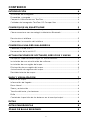 2
2
-
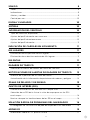 3
3
-
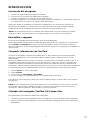 4
4
-
 5
5
-
 6
6
-
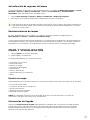 7
7
-
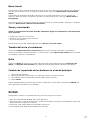 8
8
-
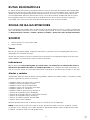 9
9
-
 10
10
-
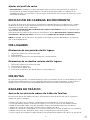 11
11
-
 12
12
-
 13
13
-
 14
14
-
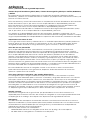 15
15
-
 16
16
-
 17
17
-
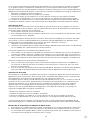 18
18
-
 19
19
-
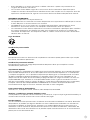 20
20
-
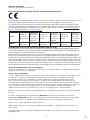 21
21